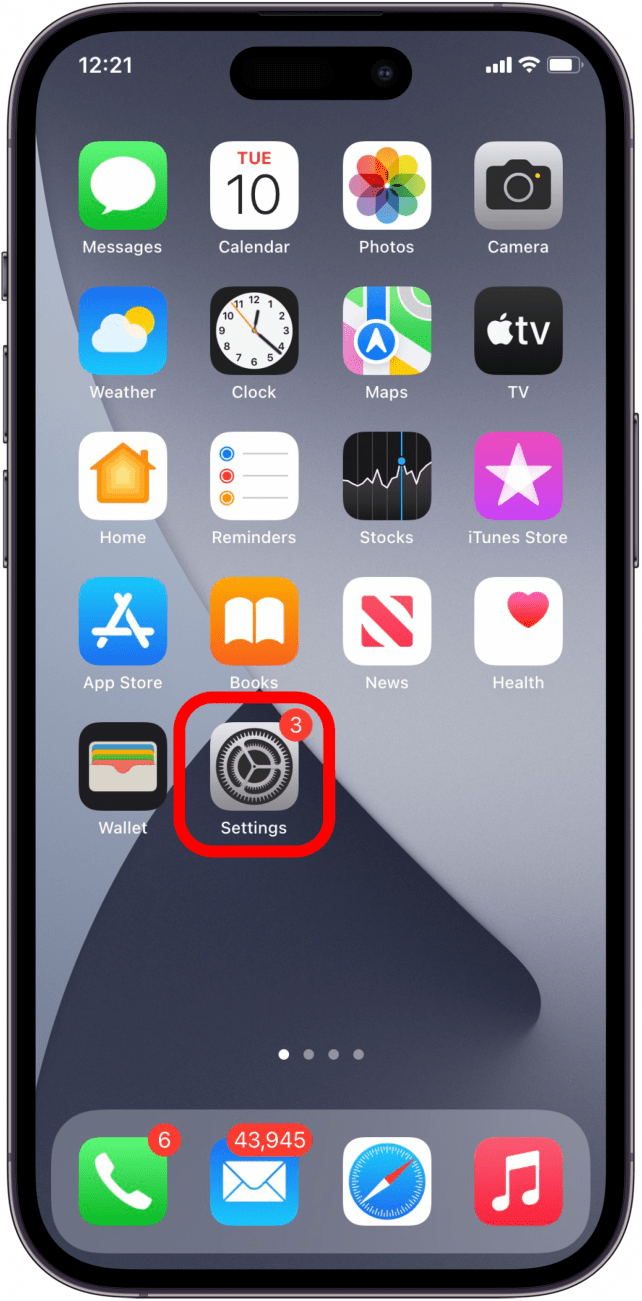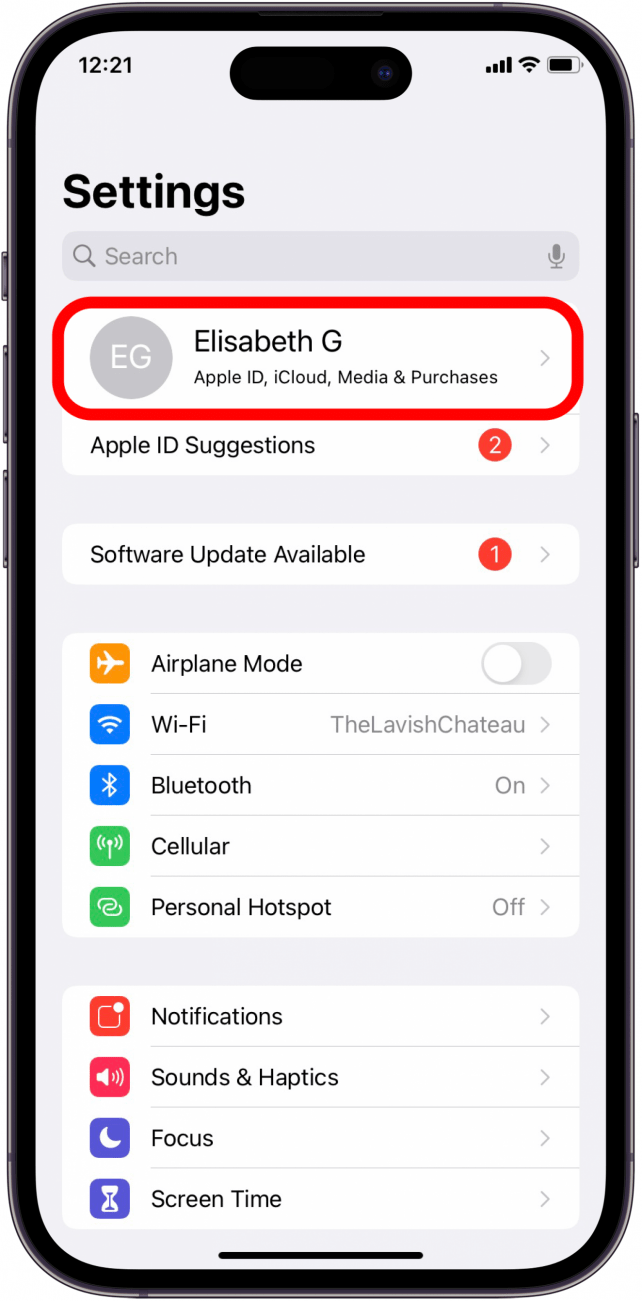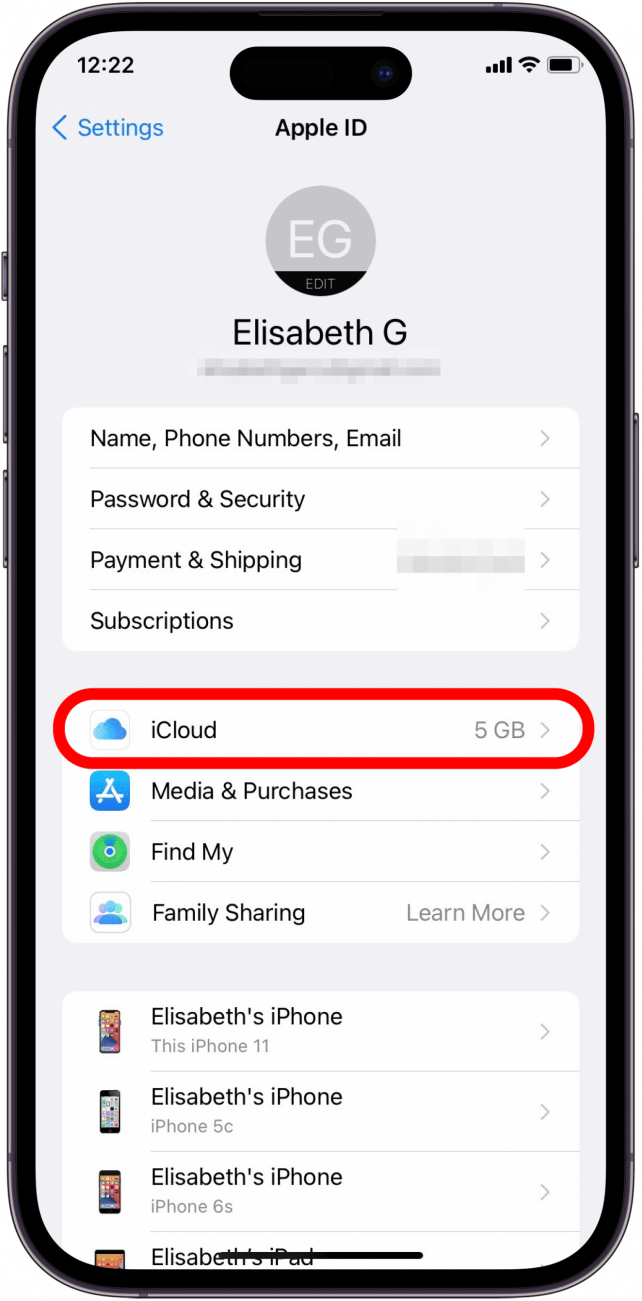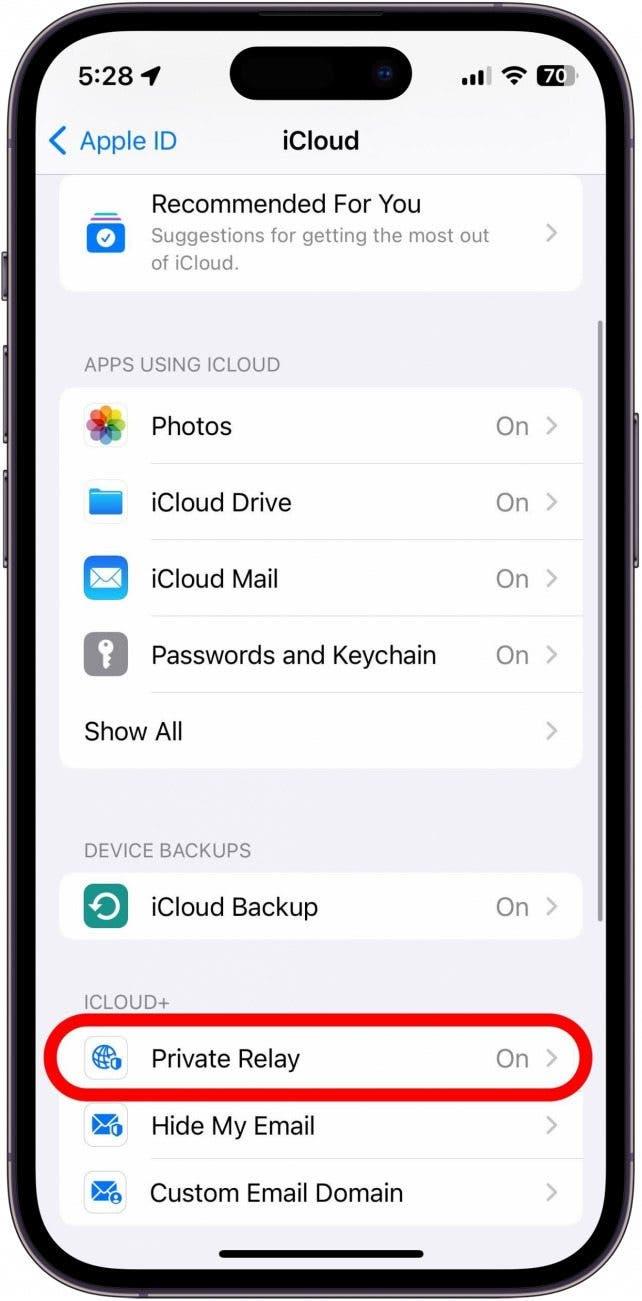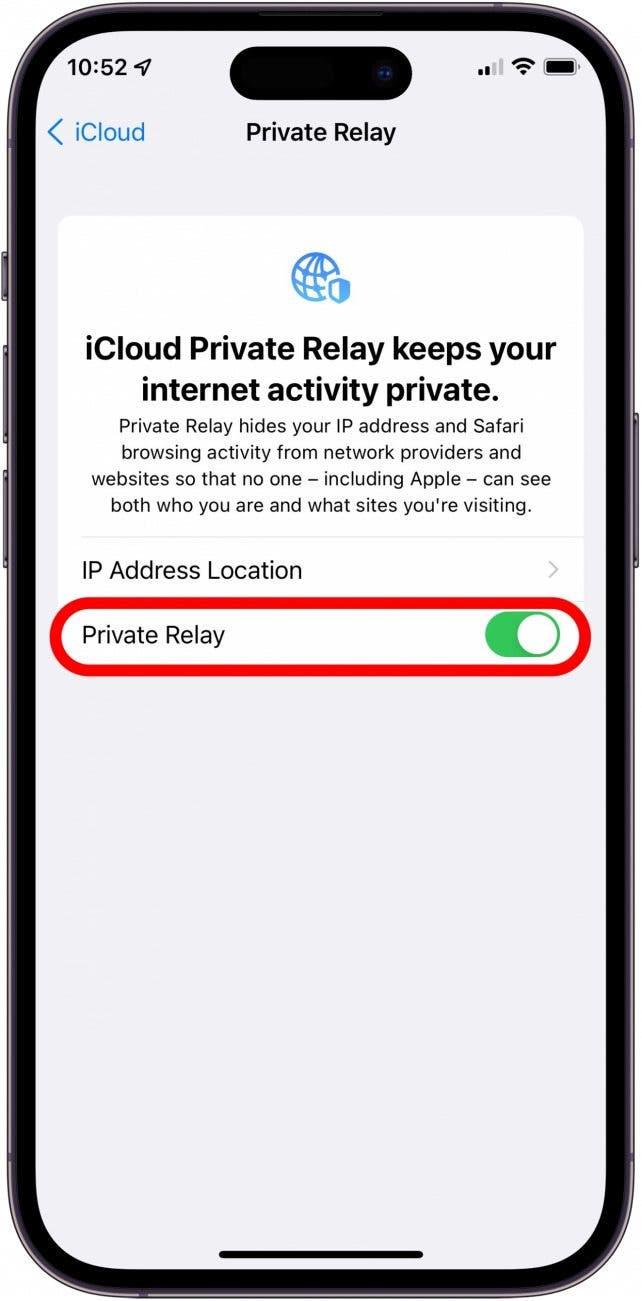تسببت شركة Apple في دفقة كبيرة من خلال تقديم شفافية تتبع التطبيقات ، وهي ميزة تتطلب من مطوري التطبيق أن تعلن عن نواياهم لتتبع مستخدميهم والسماح للمستخدمين بفرصة إلغاء الاشتراك في التتبع. مع Icloud Private Relay ، وهي ميزة لمستخدمي iCloud Plus المدفوعين ، تضاعفت Apple في منح المستخدمين القدرة على حماية بياناتهم الخاصة. ولكن ما هو Icloud الخاص التتابع؟ هل التتابع الخاص VPN؟ كيف يعمل؟ كيف يمكن إستخدامه؟ في هذه المقالة ، سنقوم بتغطية جميع أسئلتك الملحة حول هذه الخدمة.
لماذا ستحب هذه النصيحة
- حافظ على خاصك بتصفح الويب الخاص بك.
- إخفاء الهوية لموقعك مع رؤية نتائج البحث ذات الصلة جغرافيا.
- منع مواقع الويب من تتبعك وجمع بياناتك.
كيفية استخدام ترحيل iCloud الخاص
لاستخدام هذه النصيحة ، ستحتاج إلى iPhone يعمل على تشغيل iOS 15 أو لاحقًا ، أو جهاز iPad على iPados 15 أو لاحقًا ، أو Mac Macos Monterey أو لاحقًا .
ما هو التتابع الخاص على iPhone؟ هذه الميزة مجهولة الهوية نشاط التصفح الخاص بك وتساعد على منع مواقع الويب من تتبعك وجمع بياناتك. في حين أن Icloud Private Relay يخفي معلوماتك الشخصية أثناء تصفح الويب ، فإنه ليس VPN. تستخدم VPNS – أو الشبكات الخاصة الافتراضية – لتخلي عن موقعك ، مما يجعله يبدو كما لو كنت في منطقة جغرافية مختلفة تمامًا ، وتوجيه جميع حركة المرور على الإنترنت عبر قنوات مختلفة لجعل بيانات التصفح الخاصة بك لا يمكن تعقبها تمامًا. كما أنها تخفي استخدامها لخوادم الوكيل ، في حين أن التتابع الخاص لا . إذا كنت تواجه مشكلة في إجراء أعمال مهمة أثناء استخدام الترحيل الخاص ، فقد تحتاج إلى تعطيله مؤقتًا.
هل تبحث عن كيفية إخفاء عنوان IP الخاص بك على جهاز iPhone الخاص بك؟ الآن بعد أن عرفت ماهية التتابع الخاص iCloud ، فقد حان الوقت لتجربته. قبل تشغيل الترحيل الخاص ، تأكد من الاشتراك في ICLOUD+؛ إذا لم تكن كذلك ، فيمكنك الترقية بسهولة قبل البدء . لمزيد من نصائح وخصوصية iPhone ، تأكد من ذلك اشترك في النشرة الإخبارية المجانية من اليوم. الآن ، إليك كيفية إعداد Icloud الخاص مع معرف Apple الخاص بك:
- افتح تطبيق الإعدادات .

- اضغط على ملف التعريف الخاص بك.

- اضغط على iCloud .

- اضغط على التتابع الخاص .

- تبديل التتابع الخاص على.

وهذا كل ما عليك فعله! لا يتطلب الترحيل الخاص أي إعداد أو تكوين إضافي ، لذا بمجرد تبديله ، أنت مستعد لبدء التصفح – بشكل مدفوع. كما هو الحال مع العديد من خدمات Apple ، تهدف التتابع الخاص إلى إبقاء المستخدمين داخل النظام الإيكولوجي لـ Apple ، وبالتالي فهي تعمل فقط مع Safari. قد يكون هذا عيبًا إذا قمت بإعداد Chrome أو Firefox بالطريقة التي تحبها. بالإضافة إلى ذلك ، ضع في اعتبارك أن التتابع الخاص غير متوفر في جميع المناطق ، لذلك إذا لم تراها كخيار في إعدادات iPhone الخاصة بك ، فقد تحتاج إلى الانتظار حتى تنقلها Apple إلى منطقتك. يمكنك التعرف على الميزات الأخرى لـ iCloud+ هنا !